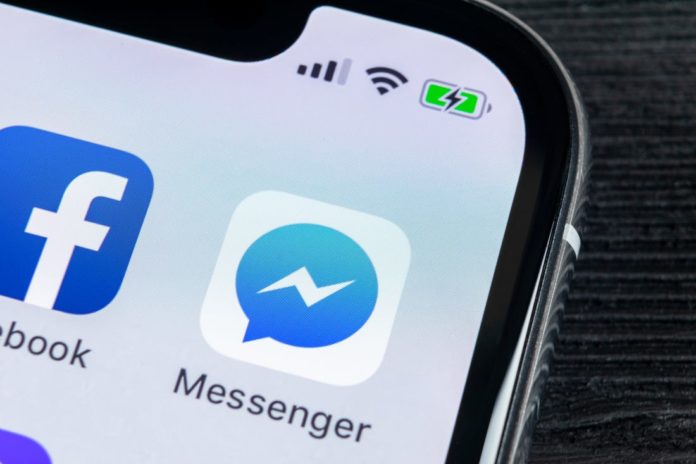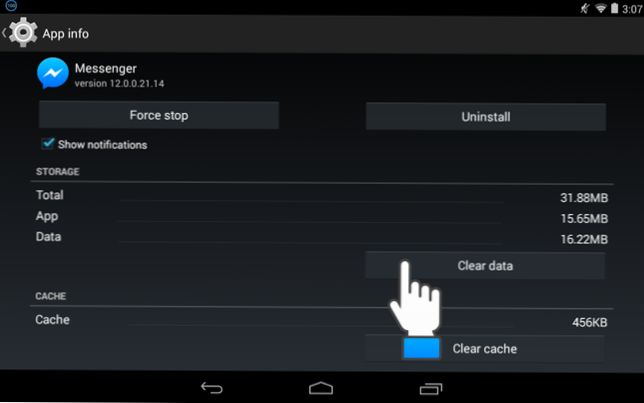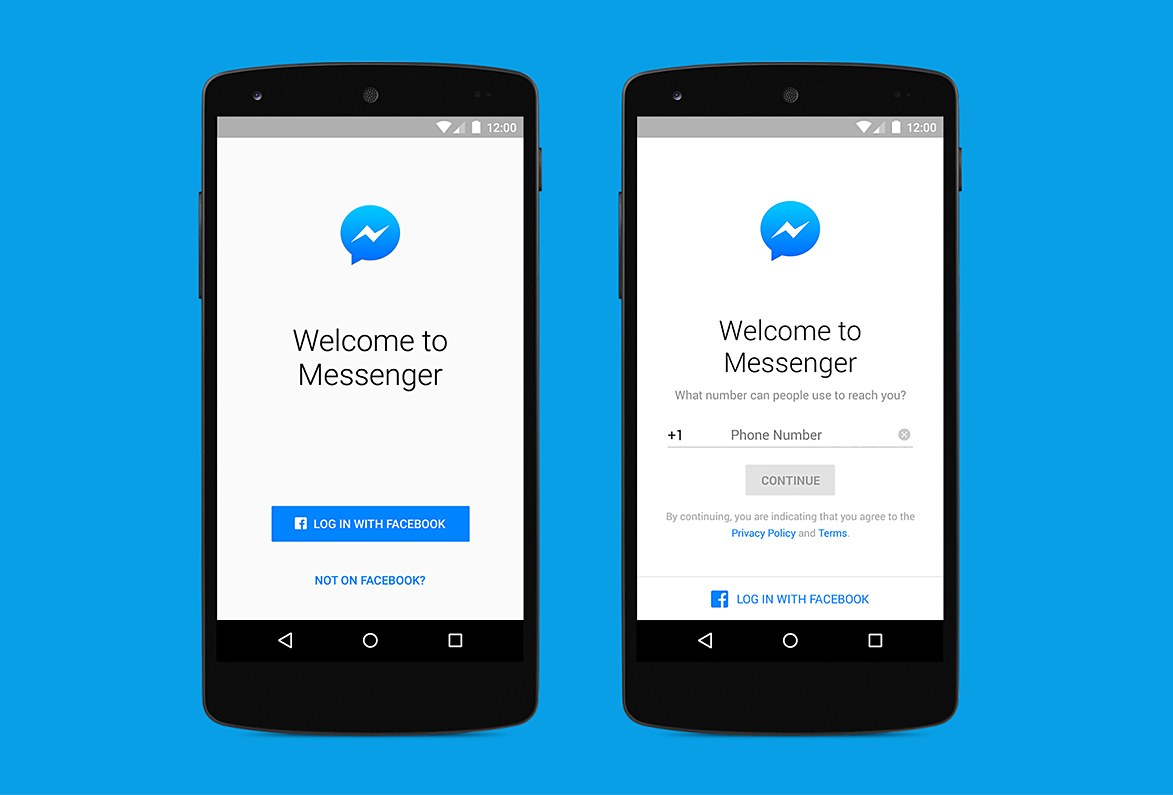Tak więc przeszukałeś każdą kartę w aplikacji Messenger na Facebooku, szukając opcji wylogowania bez powodzenia. Co dalej? Dzięki tym łatwym sztuczkom można uciec z aplikacji Messenger.
Z jakiegokolwiek powodu Facebook zaprojektował swoją aplikację Messenger w taki sposób, że nie możesz się z niej wylogować – przynajmniej nie z opcji bezpośredniego wylogowania dostępnej w aplikacji. Istnieje jednak kilka sztuczek, których można użyć, aby odłączyć swoje konto od aplikacji Messenger (co jest w zasadzie równoznaczne z wylogowaniem się) bez konieczności usuwania aplikacji z urządzenia.
Oto trzy główne sposoby, na które można skutecznie wylogować się z Messengera na urządzeniu z systemem Android lub iOS.
Jak wylogować się z Messengera na urządzeniu z systemem Android
Użytkownicy Androida mają przewagę nad użytkownikami iOS dzięki dostępnym ustawieniom aplikacji. Dzięki tej konkretnej metodzie nie musisz nawet mieć dostępu do oficjalnej aplikacji Facebooka lub aplikacji Messenger, ponieważ wszystko można zrobić z poziomu ustawień aplikacji.
Proces ten powinien działać równie dobrze na urządzeniach z systemem Android firm takich jak Samsung, Google, HTC itp.
- Naciśnij aplikację Ustawienia, aby uzyskać dostęp do ustawień urządzenia z systemem Android.
- Przewiń w dół i dotknij opcji Aplikacje.
- Przewijaj listę zainstalowanych aplikacji, aż zobaczysz aplikację Messenger i naciśnij jej ikonę.
- Teraz, gdy znajdujesz się na karcie Informacje o aplikacji Messenger, możesz dotknąć opcji Zapisywanie.
- Pod listą szczegółów zapisu dotknij przycisku Wyczyść dane.
To jest to. Teraz możesz zamknąć aplikację Ustawienia i wrócić do aplikacji Messenger, aby sprawdzić, czy działa. Jeśli wykonałeś wszystkie opisane powyżej kroki, powinieneś stwierdzić, że Twoje konto zostało pomyślnie odłączone (wylogowane) od Messengera.
Jak wylogować się z Messengera na swoim urządzeniu z systemem iOS lub Android z Facebook App.
Niestety dla użytkowników urządzeń z systemem iOS powyższa metoda opisana dla systemu Android nie działa na urządzeniach iPhone i iPad. Pomimo możliwości dostępu do ustawień urządzenia iOS i wybrania z listy aplikacji Messenger w podobny sposób jak w przypadku Androida, w ustawieniach aplikacji Messenger dla iOS nie ma ustawień pamięci masowej, z którymi można by się pobawić.
W związku z tym jedyną inną możliwością wylogowania się z aplikacji Messenger z urządzenia iOS jest korzystanie z oficjalnej aplikacji Facebooka. Jeśli używasz tylko Messengera, a nie samego Facebooka, na urządzeniu musisz najpierw pobrać i zainstalować aplikację Facebook.
Poniższa metoda działa również w aplikacji Facebook dla systemu Android, jeśli wolisz wylogować się z aplikacji Messenger dla systemu Android w ten sposób jako alternatywa dla metody opisanej powyżej.
- Otwórz aplikację Facebook na swoim urządzeniu i zaloguj się na odpowiednie konto, które chcesz odłączyć od aplikacji Messenger.
- Stuknij opcję menu (reprezentowaną przez ikonę hamburgera znajdującą się w dolnej części ekranu z zakładki „Home feed” w systemie iOS i w górnej części ekranu w systemie Android).
- Przewiń w dół i dotknij Ustawienia i Prywatność > Ustawienia.
- Dotknij opcji Zabezpieczenia i zaloguj się.
- W sekcji zatytułowanej „Gdzie jesteś zalogowany”, zobaczysz listę wszystkich urządzeń i ich lokalizacji, w których Facebook pamięta, że jesteś zalogowany. Nazwa Twojego urządzenia (np. iPhone, iPad, Android itp.) zostanie wyświetlona pogrubioną czcionką z umieszczoną pod nią etykietą platformy Messenger.
- Jeśli nie zobaczysz od razu swojej nazwy urządzenia z etykietą Messenger umieszczoną pod nim, może być konieczne stuknięcie przycisku Zobacz więcej, aby wyświetlić więcej urządzeń i platform, na których jesteś zalogowany.
- Stuknij trzy kropki po lewej stronie urządzenia + Lista komunikatorów i wybierz opcję „Wyloguj się”. Lista zniknie z listy miejsc, w których jesteś zalogowany, a Ty będziesz mógł otworzyć aplikację Messenger, aby potwierdzić, że Twoje konto zostało rozłączone/zablokowane.
Jak wylogować się z Messengera na swoim urządzeniu z systemem iOS lub Android ze strony Facebook.com
Jeśli nie chcesz przechodzić przez trudności z pobraniem aplikacji Facebook na swoje urządzenie, ze względu na to, że nie masz jeszcze zainstalowanej aplikacji, możesz po prostu zalogować się na Facebook.com z przeglądarki internetowej i w ten sposób odłączyć swoje konto od Messengera. Kroki są bardzo podobne do tych, które wykonuje się za pomocą aplikacji mobilnej Facebook.
- Odwiedź Facebook.com w przeglądarce internetowej i zaloguj się na odpowiednie konto, które chcesz odłączyć od Messengera.
- Kliknij strzałkę w dół w prawym górnym rogu strony i wybierz Ustawienia z menu rozwijanego.
- Kliknij ” Bezpieczeństwo i Logowanie” z menu na pasku bocznym.
- W sekcji zatytułowanej „Gdzie jesteś zalogowany”, poszukaj nazwy swojego urządzenia (iPhone, iPad, Android itp.) oraz etykiety Messenger znajdującej się pod nim.
- Dotknij trzech kropek po lewej stronie urządzenia + lista Messenger i wybierz opcję Wyloguj się. Podobnie jak w aplikacji na Facebooku, Twoja lista zniknie i możesz wrócić do urządzenia, aby potwierdzić, że zostałeś rozłączony/wylogowany z aplikacji Messenger.
PORADA: Aby potwierdzić, że zostałeś wylogowany z aplikacji Messenger, po prostu otwórz aplikację Messenger. Zamiast widzieć swoje najnowsze wiadomości, należy zobaczyć ekran z prośbą o zalogowanie się za pomocą danych logowania do Facebooka.